Neste exercício, você irá criar a parte superior do Vault. Este é uma moldura retangular com uma abertura retangular. Você irá criar esta parte com cotas que podem ser modificadas de dentro do Autodesk Civil 3D quando a peça estiver em uso.
Este exercício continua a partir do Exercício 1: Definir a nova peça no catálogo de estruturas.
- Expanda Modelagem
 Planos de trabalho, clique com o botão direito em Tampa do dispositivo
Planos de trabalho, clique com o botão direito em Tampa do dispositivo Definir vista. A vista atual e o UCS são definidos para corresponder com o plano de trabalho.
Definir vista. A vista atual e o UCS são definidos para corresponder com o plano de trabalho. - Clique com o botão direito em Tampa do dispositivo
 Adicionar perfil
Adicionar perfil Retangular. Clique em dois pontos para desenhar um retângulo na área de desenho. Um objeto de perfil retangular é mostrado no desenho.
Retangular. Clique em dois pontos para desenhar um retângulo na área de desenho. Um objeto de perfil retangular é mostrado no desenho. - Expanda Tampa do dispositivo, clique com o botão direito em Perfil retangular na janela do Desenvolvedor de conteúdo e clique em Renomear. Insira Borda exterior da estrutura como o nome. Este nome torna facilita identificar o componente.
- Repita estas etapas para criar outro perfil retangular dentro do primeiro. Nomeie-o como Abertura de moldura.
Em seguida, você definirá alguma geometria de construção e as restrições para manter a abertura posicionada no centro da caixa. Perfis retangulares que representam a borda externa da moldura e a abertura foram criados.
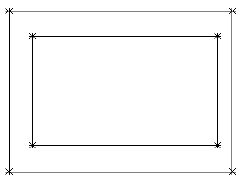
- Clique com o botão direito em Tampa do dispositivo
 Adicionar geometria
Adicionar geometria Ponto. Clique em um local próximo ao centro dos retângulos. Pressione Esc. Isso se torna o ponto central da estrutura.
Ponto. Clique em um local próximo ao centro dos retângulos. Pressione Esc. Isso se torna o ponto central da estrutura. 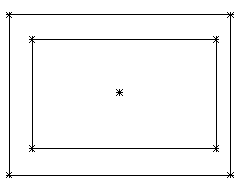
- Expanda a pasta Geometria. Clique com o botão direito em Ponto 2D
 Renomear. Insira Centro fixo para o nome. Este nome facilita identificar o componente.
Renomear. Insira Centro fixo para o nome. Este nome facilita identificar o componente. - Clique com o botão direito do mouse em Centro fixo
 Fixo. O ponto agora está fixo. As restrições que incluem este ponto não irão mover o ponto.
Fixo. O ponto agora está fixo. As restrições que incluem este ponto não irão mover o ponto. - Clique com o botão direito em Tampa do dispositivo
 Adicionar restrições
Adicionar restrições Distância igual. Clique no ponto situado no canto superior esquerdo do retângulo externo, e então no Ponto fixo central. Para o segundo par, clique o ponto situado no canto inferior direito do retângulo externo e no Ponto fixo central.
Distância igual. Clique no ponto situado no canto superior esquerdo do retângulo externo, e então no Ponto fixo central. Para o segundo par, clique o ponto situado no canto inferior direito do retângulo externo e no Ponto fixo central. 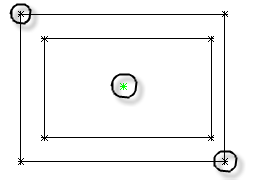
- Repita este passo para os cantos inferior esquerdo e superior direito do retângulo externo. Isto restringe o retângulo externo de forma que fique centralizado em relação ao Centro fixo.
- Repita essas etapas para os quatro cantos do retângulo interno. Os dois retângulos agora estão centralizados em relação ao ponto fixo.
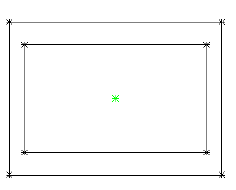
- Clique com o botão direito na Tampa do dispositivo
 Adicionar restrições
Adicionar restrições Paralelo. Clique em qualquer linha no retângulo externo e, então, na linha paralela e ele no retângulo interno. Esta restrição evita que o retângulo interno gire dentro do retângulo externo.
Paralelo. Clique em qualquer linha no retângulo externo e, então, na linha paralela e ele no retângulo interno. Esta restrição evita que o retângulo interno gire dentro do retângulo externo. 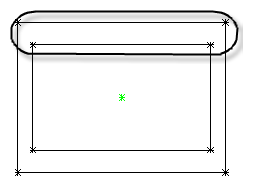
- Clique com o botão direito em Tampa do dispositivo
 Adicionar cota
Adicionar cota Distância. Clique em dois pontos em qualquer extremidade da parte superior do retângulo externo.
Distância. Clique em dois pontos em qualquer extremidade da parte superior do retângulo externo. Clique em um ponto para definir a localização da cota. Uma cota denominada LenA1 é criada para o lado longo da borda externa da moldura.
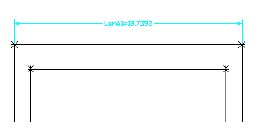
- Repita estes passos para o lado direito do retângulo externo.
Uma cota denominada LenA2 será criada para o lado curto da borda externa da moldura.
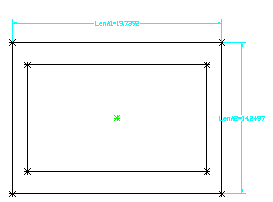
- Repita estes passos para o lado direito e superior da abertura, nessa ordem. Reposicione as cotas, conforme necessário, para que elas fiquem fáceis de ler. LenA3 e LenA4 são criadas para o lado longo e o lado curto da abertura, respectivamente.
- Clique na guiaVista painel
 Vistas
Vistas Isométrico SO. Esta vista 3D é mais adequada para as próximas etapas.
Isométrico SO. Esta vista 3D é mais adequada para as próximas etapas. 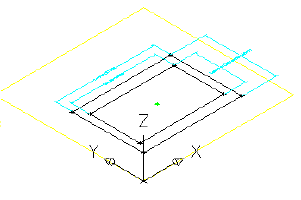
- Clique com o botão direito em Modificadores
 Adicionar extrusão. Clique no retângulo externo. A caixa de diálogo Modificador de extrusão é exibida.
Adicionar extrusão. Clique no retângulo externo. A caixa de diálogo Modificador de extrusão é exibida. - Verifique se Tipo está definido como Cego. Insira 8 para Distância e marque a caixa ao lado de Virar. Clique em OK. Um modificador de extrusão é criado para o retângulo externo.
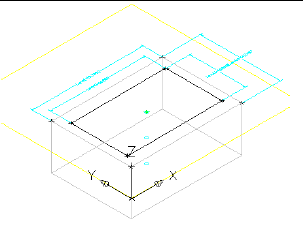
- Repita estas etapas para criar um modificador de extrusão para o retângulo interno com uma distância de 9. Um modificador de extrusão é criado para o retângulo interno.
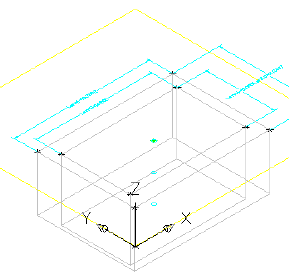
- Clique com o botão direito em Cotas do modelo
 Adicionar Distância. Clique em uma das bordas verticais da extrusão da caixa externa. Clique em um ponto para definir a localização da cota. LenB1 é criado para a altura da seção da moldura.
Adicionar Distância. Clique em uma das bordas verticais da extrusão da caixa externa. Clique em um ponto para definir a localização da cota. LenB1 é criado para a altura da seção da moldura. 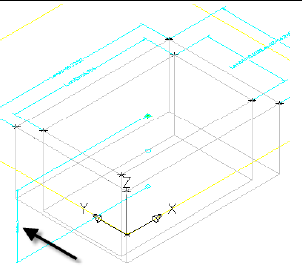
- Repita esta etapa para a extrusão da caixa interna. LenB2 é criado para a altura da extrusão da abertura.
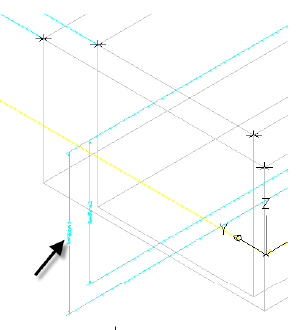
- Expanda Parâmetros do modelo, clique com o botão direito em Parâmetros do modeloe clique em Editar. A caixa de diálogo Parâmetros do modelo será exibida.
- Clique em LenB2e clique em Calculadora. Clique em Variável, e selecione LenB1. Insira + 1 após LenB1 e clique em OK, então em Fechar.
Isso garante que a extrusão para a abertura é sempre mais profunda do que a espessura da moldura. Também seria possível clicar duas vezes na célula na coluna Equação e inserir sua própria fórmula.
- Clique com o botão direito em Modificadores
 Adicionar subtração booleana. Clique na caixa externa, então na caixa interna e pressione Enter. A caixa interna é subtraída da caixa externa criando um terceiro modificador que é o resultado desta ação.
Adicionar subtração booleana. Clique na caixa externa, então na caixa interna e pressione Enter. A caixa interna é subtraída da caixa externa criando um terceiro modificador que é o resultado desta ação. 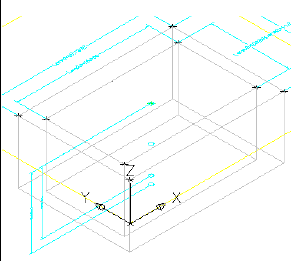
- Expanda Modificadores. Observe os três modificadores que foram criados. Os modificadores de extrusão foram definidos como invisíveis por padrão como resultado do comando Subtrair. Renomear o modificador denominado Subtrair para enquadrar.
- Clique com o botão direito em Parâmetros de tamanho e clique em Editar configurações. A caixa de diálogo Editar tamanhos de peça é exibida.
- Role a tela para a direita até conseguir ver a coluna SBSL(Comprimento da estrutura). Clique em Constante na coluna SBSL, e altere para lista. Faça o mesmo para a coluna SBSW (Largura da estrutura). Estes parâmetros podem agora ser especificados por uma lista de valores, em vez de por uma única constante.
- Clique na seta suspensa próxima à Configuração de parâmetroe selecione Valores. Clique na célula em SBSLe clique no botão Editar na barra de ferramentas da caixa de diálogo Editar tamanhos de peças. A caixa de diálogo Editar valores é exibida.
- Altere o valor atual para 48. A seguir, utilize o botão Adicionar para criar valores de 60, 72, 84, 96, 108 e 120. Isto faz com que o parâmetro de Comprimento da estrutura possa ser ajustado em incrementos de 12 polegadas.
- Repita esta etapa para a coluna SBSW, criando valores de 36, 48, 60 e 72.
- Defina o valor de SBSL para 120 e o valor de SBSW para 60. Clique no botão Atualizar modelo na barra de ferramentas da caixa de diálogo Editar tamanhos de peças. Isto atualiza os valores em Parâmetros do modelo para coincidir com os Parâmetros da peça.
- Clique em OK. Clique com o botão direito em Parâmetros do modelo e clique em Editar. Clique em LenA1e clique em Calculadora.
- Clique em Variávele clique em SBSL. Clique em OK e clique em Fechar.
- Repita estes passos para LenA2, igualando-o a SBSW. O modelo é atualizado para refletir as alterações executadas nas cotas.
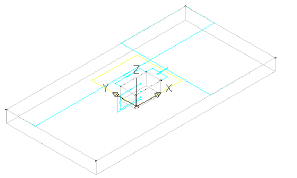
- Clique com o botão direito em Parâmetros de tamanho e clique em Editar configurações. Clique em Novo. A caixa de diálogo Novo parâmetro será exibida.
- Clique em Comprimento da estruturae clique em OK. Clique em Novo e clique em Largura da moldura, OK. Dois novos parâmetros foram adicionados: comprimento da moldura (SFL) e largura da moldura (SFW).
- Role para a direita até conseguir ver as colunas SFL e SFH. Alterar a Constante para Lista em cada uma dessas colunas. A seguir, altere a vista para Valores.
- Utilizando o mesmo procedimento que foi empregado para SBSL e SBSW, adicione valores de 36, 48, 60, 72, 84, 96 e 108 para SFL. Adicione valores de 24, 36, 48 e 60 para SFW.
Estes valores são agora controlados por listas que podem ser manipuladas de dentro do Autodesk Civil 3D quando a peça estiver em uso.
- Clique em OK para fechar caixa de diálogo Editar tamanhos de peças. Clique em Salvar a família de peças. Isso salva a peça, bem como atualiza os Parâmetros do modelo para incluir Parâmetros de tamanho recém adicionados.
- Clique com o botão direito em Parâmetros de tamanho e clique em Editar valores. Defina os seguintes valores:
- SFL: 108
- SFW: 48
Clique no botão Atualizar o modelo na barra de ferramentas da caixa de diálogo Editar tamanhos de peças e clique em OK. Esta atualiza os valores de Parâmetros do modelo para que eles correspondam com os valores de Parâmetros da peça onde aplicável.
- Expanda Parâmetros do modelo, editar LenA3 e LenA4 para igualar ao SFL e ao SFW respectivamente. O modelo é atualizado para refletir as alterações executadas nas cotas.
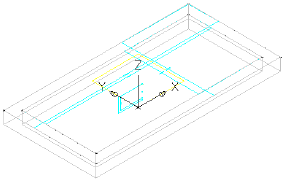
- Clique em Salvar a família de peças. Permaneça no ambiente do Gerador de peça para o próximo exercício.
Para continuar com este tutorial, vá para Exercício 3: Definir a geometria da caixa do Vault.